यदि आप Windows से MacOS में चले गए हैं तो आप करेंगेOS कैसे काम करता है, इसमें सभी प्रकार के अंतर पाते हैं। इनमें से अधिकांश अंतर आपको करने की आदत होगी। यदि कोई ऐसा ऐप है जिसे आप Apple के डेस्कटॉप OS पर मिस करते हैं, तो आप इसके लिए विकल्प ढूंढ पाएंगे। Windows से आने का मतलब है कि आप फ़ाइलों या फ़ोल्डरों को खोलने के लिए Enter कुंजी को टैप करने की आदत डाल सकते हैं। MacOS पर, एक चयनित आइटम टैप करने से आप इसका नाम बदल पाएंगे। यदि आप macOS पर फ़ाइल खोलने के लिए Enter दबाना चाहते हैं, तो आपको थोड़ा सा ऐप इंस्टॉल करना होगा PresButan.
प्रेसबटन मुक्त है और मैकओएस कैटालिना पर काम करता है जो वर्तमान में बीटा में है।
फ़ाइलें खोलने के लिए Enter दबाएँ
डाउनलोड करें और प्रेस स्थापित करें। आपको कुछ सेट-अप चरणों के माध्यम से ले जाया जाएगा जहां आप उन परिवर्तनों का चयन कर सकते हैं जो ऐप करेगा।

ऐप पहले पूछेगा कि क्या आप उपयोग करना चाहते हैंचयनित फ़ाइलों और फ़ोल्डरों को खोलने के लिए कुंजी लौटें। यह उन्हें आइकन कहता है, लेकिन इसका अर्थ है फाइलें / फ़ोल्डर। यदि आप Enter कुंजी को बदलना चाहते हैं तो यह आपसे दो बार पूछेगा।
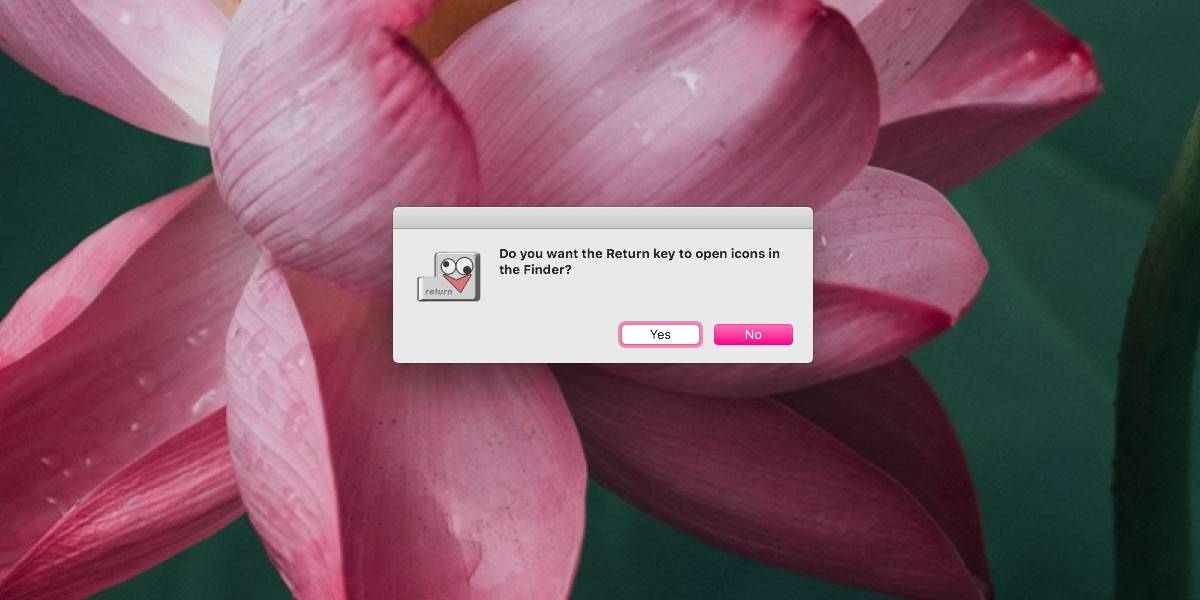
इसके बाद, यह आपसे पूछेगा कि क्या आप इसका उपयोग करना चाहते हैंफ़ाइलों को ट्रैश में ले जाने के लिए कुंजी हटाएँ। यह ऐप की एक और विशेषता है और विंडोज 10 और मैकओएस कैसे काम करता है, इसके बीच एक और अंतर है। हटाए गए कुंजी कूड़ेदान में चयनित फ़ाइलों / फ़ोल्डरों को नहीं भेजते हैं। इसके बजाय, आपको कमांड + डिलीट कीबोर्ड शॉर्टकट का उपयोग करना होगा। यदि आप केवल डिलीट कुंजी को टैप करना चाहते हैं और ट्रैश में एक फ़ाइल या फ़ोल्डर भेजना चाहते हैं, तो आप ऐसा करने के लिए प्रेसबटन सेट कर सकते हैं।
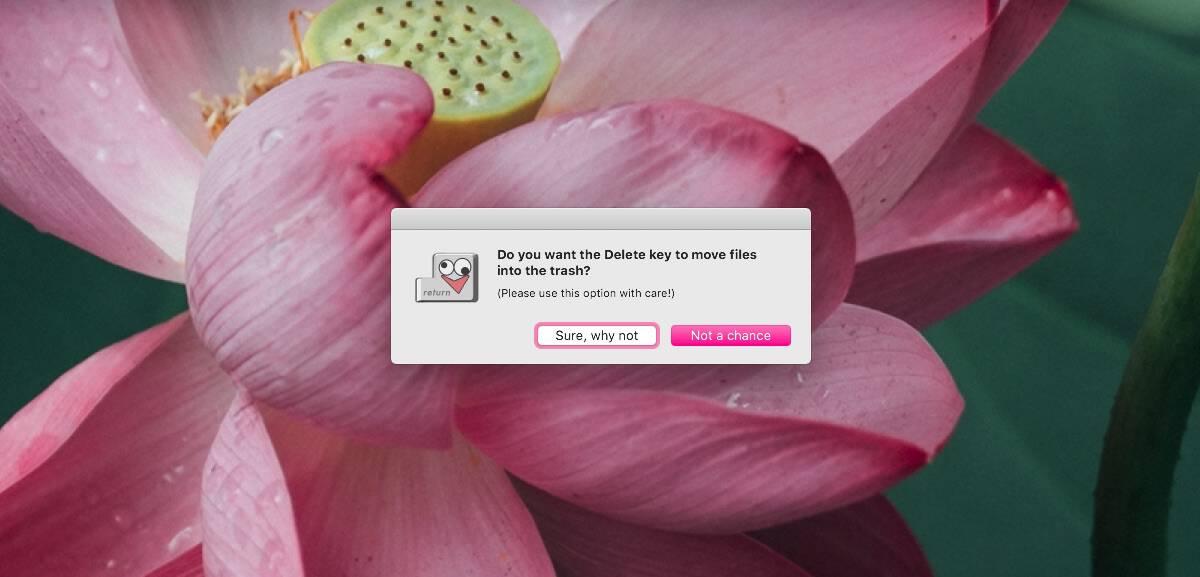
प्रेसबटन महान काम करता है। यदि आपको यह बदलने की आवश्यकता है कि यह बाद में कैसे काम करता है, तो आपको ऐप को छोड़ना होगा और पुनः लोड करना होगा। यह कुछ हद तक मुश्किल साबित हो सकता है कि ऐप पर विचार करने के लिए यूआई नहीं है। एप्लिकेशन को छोड़ने के लिए, गतिविधि मोनेस्ट्री खोलें। मेमोरी टैब पर, प्रेसबटन देखें। P कुंजी को टैप करें और यह उन ऐप्स और प्रक्रियाओं को हाइलाइट करेगा जो P से शुरू होते हैं। जब तक आपको ऐप नहीं मिल जाता है तब तक इसे टैप करते रहें और फिर छोड़ें बटन पर क्लिक करें, ऐप को छोड़ने के लिए सबसे ऊपर बाईं ओर स्थित x वाला।
अब आपको इसे स्थानांतरित करने और इसके माध्यम से जाने की आवश्यकता हैफिर से सेट अप प्रक्रिया। ऐसा करने के लिए, कमांड कुंजी दबाए रखें और फिर ऐप चलाएं। आप इसे लॉन्चपैड से या एप्लिकेशन फ़ोल्डर से चला सकते हैं, इससे कोई फर्क नहीं पड़ता। ऐप आपको इसके सेट-अप चरणों के माध्यम से ले जाएगा और आप इसके व्यवहार को बदल सकते हैं। यह बुनियादी हो सकता है लेकिन यह काम हो जाता है।













टिप्पणियाँ